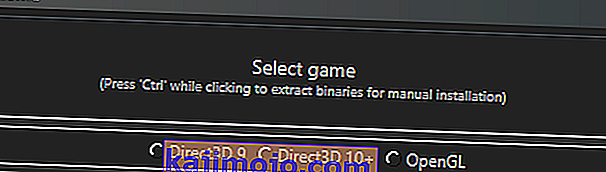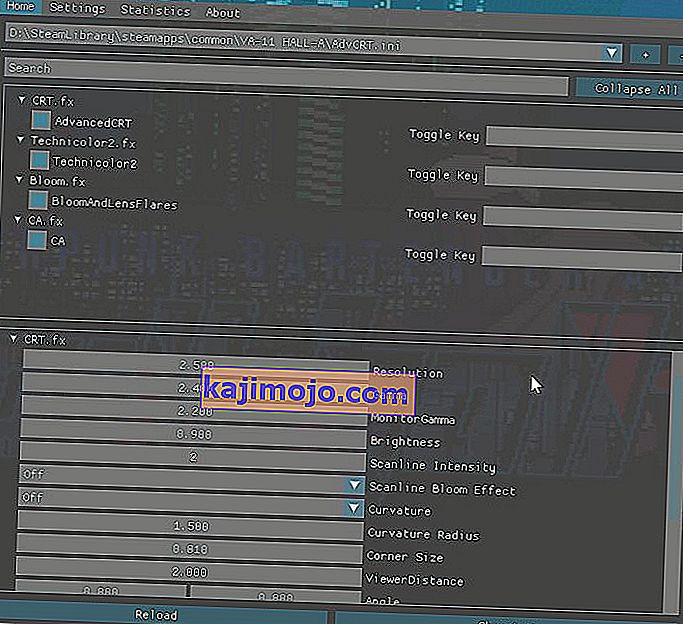Datoru spēlētāji vienmēr meklē veidus, kā iegūt vislabāko iespējamo grafikas kvalitāti, tāpēc HD tekstūras pakotnes un modifikācijas ir tik populāras. Un, ja jūsu dators to spēj apstrādāt, varat lejupielādēt fotoreālistiskus ENB ēnotājus milzīgam spēļu katalogam, taču lielākā daļa šo ENB un SweetFX ēnotāju ir veidoti lietotājiem. Ko darīt, ja jūs vēlaties izveidot savu no nulles? Ar ko jūs sāktu?
Šajā Appual ceļvedī mēs iepazīsimies ar ReShade - populāra DirectX spēļu ēnotāja papildinājuma - instalēšanas un konfigurēšanas pamatiem, kam ir mazāka veiktspējas ietekme nekā ENB sērijai - tādējādi ReShade var izmantot pat vecākos datoros ar minimālu veiktspējas ietekme, turpretī ENB parasti iekļaujas pašā spēles skriptos un var sadalīt jūsu kadrus uz pusēm ( lai gan, ja jūsu dators to spēj izturēt, ENB var būt daudz glītāks nekā SweetFX / ReShade - mēs atstāsim ENB pamācības uz citu dienu) .
Prasības:
ReShade
( Pēc izvēles) Papildu ēnotāju pakas:
- MassFX
- Ioxa ēnotāji
- ReShade 2.0 Shaders pārnests uz ReShade 3.0
- Vispirms lejupielādējiet instalēšanas pakotni Reshade un instalējiet to savā datorā.
- Tagad jūs izvēlēsieties .exe failu spēlei, ar kuru vēlaties strādāt - Reshade lūgs jums izvēlēties API, parasti jūs vēlaties izmantot DirectX versiju, kurā darbojat spēli.
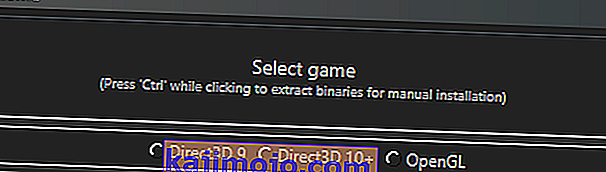
- Spēles mapē tagad ir jābūt mapes struktūrai, kurā ir ReShade DLL (var būt dxgi.dll, d3d9.dll, opengl32.dll utt.), Kā arī mape “reshade-shaders” ar pāris apakšmapēm “Shaders” un “Tekstūras”.
- Tagad jūs varat sākt savu spēli un nospiest Shift + F2, lai atvērtu ReShade pārklājuma izvēlni. Tas jums parādīs īsu apmācību, tāpēc vienkārši to iziet.
- Lai kaut ko atvieglotu konfigurēšanu, noklikšķiniet uz pogas Iestatījumi un nomainiet opciju Ievades apstrāde uz “ Bloķēt visu ievadi, kad ir redzams pārklājums”.
- Ja galvenajā cilnē neredzat nevienu ēnotāju vai esat lejupielādējis pielāgotus ēnotāju pakotnes , izvēlnē Iestatījumi meklējiet vietu, kur ReShade vajadzētu meklēt tās ēnotājus. Parasti tam vajadzētu būt \ reshade-shaders \ Shaders and Textures. Pēc tam Hometab noklikšķiniet uz “Pārlādēt”, un parādīsies visi pieejamie ēnotāji.
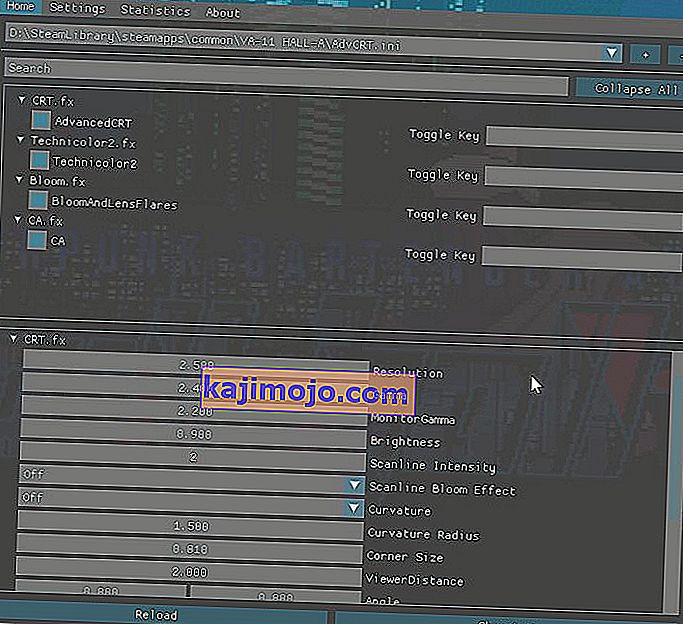
- Tagad jūs varat iespējot efektus cilnē Sākums - efektu konfigurēšanas mainīgie atrodas apakšējā apgabalā, un jūs varat tos meklēt. Tas ir diezgan intuitīvs, būtībā kā milzīga izvēlne Grafikas opcijas.
- Viena lieta, kas jāatceras, ir tāda, ka, ja izmantosiet uz dziļumu balstītus efektus (HBAO / MXAO, lauka dziļumu vai dažus SMAA dziļuma efektus), pirmsprocesora definīcijas jākonfigurē atbilstoši visām piezīmēm, kas ir specifiskas tieši jūsu spēlei. pie kura strādājat - vietnē Reshade vai to forumos varat atrast milzīgu spēļu sarakstu un ieteiktās dziļuma definīcijas, kā arī jebkuru problēmu novēršanas padomu.
- Pēc visu efektu konfigurēšanas būs vajadzīgs zināms laiks, lai apkopotu visus ēnotājus un tos pielietotu spēlē - tas notiks katru reizi, kad palaižat spēli, vai arī Alt-tab turp un atpakaļ iekšā un ārā. spēle. Lai padarītu šo procesu ātrāku, varat vai nu izdzēst neizmantotos ēnotājus (pārvietojot tos apakšmapēs), vai cilnē Iestatījumi iespējot darbības režīmu . Iespējojot veiktspējas režīmu, visi mainīgie tiek padarīti statiski (tas nozīmē, ka tos nevar rediģēt, kamēr nav atspējots veiktspējas režīms) , taču tas daudz paātrinās kompilēšanu un arī palielinās kopējo kadru nomaiņas ātrumu ( jo ReShade netiks skenēts fonā esošie ēnotāji, lai redzētu, kuri no tiem ir jāpiemēro) .
Kā lietot SweetFX ar ReShade 3.0
Ja kāda iemesla dēļ vēlaties apvienot SweetFX ar ReShade, varat izpildīt šo instalēšanas procedūru. Vienīgais, kas jāzina, ir tas, ka jūs nevarēsit reāllaikā konfigurēt SweetFX, izmantojot spēles iekšējo GUI ar ReShade GUI - jums jāpielāgo visi konfigurācijas mainīgie no SweetFX konfigurācijas formāta uz ReShade .ini failu.
- Instalējiet ReShade, kā mēs to iepriekš pārdzīvojām, taču neizmantojiet GitHub repo ēnotājus - izdzēsiet tos, ja tos jau esat instalējis. Tehniski jūs tos visus varētu izmantot kopā, taču iesācējam tas radītu daudz neskaidrību. Tāpēc vienkārši izdzēsiet mapes “Shaders” un “Textures”, kurās instalējāt ReShade ( spēļu direktorijā) .
- Tagad ievietojiet savu SweetFX mapi un failu Sweet.fx spēļu mapē blakus ReShade.DLL - nekopējiet pār ReShade.fx, jo tas ielādē Sweet.fx un, ja jūs rakstāt pa ReShade.fx ar Sweet.fx, Sweet .fx tiks ielādēts divreiz, un tad jums būs dubultie efekti, kas ir ļoti dīvaini .
- Tagad palaidiet savu spēli, un ReShade ielādēs iepriekš iestatīto Sweet.fx. Tagad jūs varat konfigurēt SweetFX kā parasti, piemēram, turot spēli Windowed režīmā, vienlaikus pielabojot SweetFX konfigurācijas failu kaut kā Notepad ++.
Piezīmes par veiktspēju:
ReShade var izmantot vai nu ar minimālu veiktspējas ietekmi ( ne vairāk kā ar kadru zudumu), ja izmantojat tikai dažus krāsu uzlabošanas ēnotājus, vai arī tas var pilnībā samazināt kadru nomaiņas ātrumu vairāk nekā uz pusi, ja iespējojat visas uzlabotās ēnošanas metodes. Parasti tā ir labākā prakse spēlēt dažādas lietas, lai atrastu saldo vietu, taču šeit ir vispārīga ideja par to, kas ēnotājiem jums jāmaksā FPS izteiksmē (starp citu, tas ir uzkrājošs - par efektu) .
- Spilgtuma un krāsu korekcijas ēnotājiem parasti vajadzētu maksāt apmēram 1% no jūsu FPS.
- Pēcapstrādes filtriem, piemēram, SMAA / FXAA, vajadzētu maksāt no 2% līdz 5%.
- Asināšanas un mīkstināšanas filtriem vajadzētu maksāt apmēram 2% - 5% atkarībā no efekta veida.
Uzlaboti ēnotāji, piemēram, lauka dziļums un ziedēšana, var maksāt līdz 20% , taču tas ir atkarīgs no jūsu GPU veida un izmantotajām DOF / ziedēšanas metodēm.
Visdārgākie ēnotāji būs dažādi apkārtējās oklūzijas ēnotāji (MXAO, HBAO, SSAO utt.), Kuru cena var būt no 30% līdz 50% no jūsu kadru nomaiņas ātruma, taču tas atkal ir atkarīgs no jūsu GPU veida un īpašās izmantotās ēnotāja tehnikas.
Vislabāk ir izmēģināt dažādus ēnotājus, kuri dara tās pašas lietas, lai noskaidrotu, kuras versijas darbojas vislabāk jūsu datorā. Piemēram, tā parasti piekrita, ka:
- Vibrance> Colorfulness
- LumaSharp> Adaptīvā asināšana
- FXAA> SMAA
Varat arī atteikties no dažiem no šiem efektiem, ja jums ir lielisks monitors, piemēram, varat izlaist, izmantojot Vibrance shaderus, vienkārši palielinot digitālo vibrāciju Nvidia / Catalyst paneļos. Arī daži monitori var paveikt daudz ko ReShade - piemēram, monitorus, kas ļauj palielināt asumu, izmantojot monitora vietējos iestatījumus. Labāk to izmantot ar nulles veiktspējas ietekmi, nevis izmantojot asināšanas paņēmienus ReShade, ja jūsu monitors to atbalsta.
Vispārīgi padomi par ēnotāju lietošanu
LUT - apzīmē “Meklēt tabulu” un būtībā satur informāciju par krāsu korekciju no ārēja avota, kas būs .PNG attēls. Šī ir viena no labākajām krāsu korekcijas piemērošanas metodēm jūsu spēlei ar nulles veiktspējas ietekmi , tā vienkārši prasa sākotnēju iestatīšanu. Jums ir jāpaņem tukšā Lut.PNG no jūsu ReShade textures mapes un pēc tam jāveic daži spēles ekrānuzņēmumi.

Tagad, izmantojot tādu programmu kā GIMP vai PhotoShop, apvienojiet spēļu ekrānuzņēmumus un LUT.PNG vienā slānī un sāciet pielāgot ekrānuzņēmumu krāsu līknes. Rediģējiet tikai krāsas, nepiemērojiet nekādu pēcapstrādi, LUT tiek izmantota tikai krāsu korekcijai. Būtībā jūs pielāgojat ekrānuzņēmumu krāsas tā, lai LUT šīs krāsas pielietotu spēlē! Padomājiet par to, piemēram, savu spēli Photoshopping reāllaikā.
Tagad eksportējiet savu darbu kā LUT.PNG, nokopējiet to sākotnējā tukšajā LUT.PNG savā spēļu direktorijas mapē “textures” un iespējojiet LUT.fx programmā ReShade. Jūsu spēlei tagad vajadzētu parādīties tieši tā, kā jūs rediģējāt krāsas, lai tās tiktu parādītas jūsu fotoattēlu rediģēšanas programmā. Tas ir absolūti labākais veids, kā piemērot krāsu korekciju pēc saviem ieskatiem bez nulles veiktspējas ietekmes un bez papildu krāsu korekcijas ēnotājiem.
LumaSharpen - ieteicams iestatīt to ar intensitāti 1,0, kas ir “Normal”, un pēc tam noregulējiet skavu ar atkļūdošanu, lai tā pēc iespējas asāka, neveidojot nevienu baltu izgaismojumu. Šim nolūkam varat izmantot skavu apmēram 0,2.
Filmas grauds - lai iegūtu smalku efektu, signāla un trokšņa attiecību varat iestatīt ap 16 ( tātad tas attieksies tikai uz ēnām) , intensitāti līdz 1,0 un dispersiju, lai cik redzama būtu filmas pakāpe. pie dispersijas 0,5 un no turienes noregulējiet pēc savas gaumes.
Bloom un Lens Flare - jūsu ziedēšanas iespējas parasti būs Magic Bloom vai Ambient Light - tās vislabāk tiek izmantotas vecākās spēlēs, kurām ir patiešām senatnīga izskata Bloom efekti, tāpēc jūs varat atspējot Bloom iestatījumu šajās spēlēs un pēc tam to izmantot, izmantojot ReShade.
Lauka dziļums - ReShade ir pieejams diezgan daudz DOF paņēmienu, tāpēc jūs parasti vēlaties atrast sev piemērotāko, bet arī ņemiet vērā, ka DOF dažās spēlēs var būt dīvains. Tas tiek lietots visā ekrānā, tāpēc tas var aizmiglot, piemēram, dažas GUI daļas vai spēļu izvēlnes. Parasti Matso DOF vai Advanced DOF ir labākie izmantotie DOF paņēmieni, un pēc tam jūs pielāgojat tuvu / tālu aizmiglojuma līknes un izplūduma daudzumu, lai ēnotājs neradītu nekādu efektu, ja vien spēles iekšējais objekts nav ļoti tuvu spēles kamera. Lauka dziļuma efektam ir nepieciešams, lai ReShade varētu piekļūt spēles dziļuma buferim, un tas parasti nav iespējams daudzspēlētāju spēlēs (piemēram, Battlefield), jo cilvēki hipotētiski var rakstīt sienas šāvienus un tamlīdzīgus materiālus, ja viņiem ir piekļuve spēles motora dziļumam. -pircējs.
HQ4X - to var izmantot, lai izlīdzinātu dažas graudainas vai pikseļu formas spēles. Iestatījumi ir atkarīgs no jums, jo tas ir ļoti atkarīgs no jums nepieciešamā izlīdzināšanas veida.
MXAO - šī ir visintensīvākā apkārtējās oklūzijas versija, kas jūsu kadru kadru iedarbības ziņā nocels jūsu datoru uz ceļiem. Ja jūsu dators spēj apstrādāt MXAO (un spēle, ar kuru strādājat, nesatricina un izskatās dīvaini, ja tiek lietota MXAO), labākais veids, kā to pielāgot, ir melnbaltā atkļūdošanas skatā, lai jūs varētu precīzi redzēt , ko tu kniebies. Lai iegūtu vislabāko efektu, izmantojiet arī netiešo apgaismojumu (SSIL).
Virsmas izplūšana - tas tiešām ir vairāk paredzēts spēles mākslas stila maiņai, piemēram, ja vēlaties, lai faktūras izskatās vairāk kā eļļas gleznas (piemēram, DOTA 2).
Lietotāja saskarnes maska - tas ir paredzēts, ja izmantojat tādus dziļuma efektus kā MXAO un DOF, un efekts tiek piemērots spēles lietotāja saskarnei un padara to dīvainu. Jūs varat uzņemt savas spēles ekrānuzņēmumu (ar redzamu UI / HUD), pēc tam fotoattēlu rediģēšanas programmā atvērt ekrānuzņēmumu un izdzēst visu, izņemot HUD / UI, un padarīt to par caurspīdīgu PNG. Kad novirzīsit UI masku uz šo .png failu, tas lietos dziļuma efektus visam spēlē, izņemot bitus, kurus neesat izdzēsis PNG .